UbuntuにGCCをインストールする方法
公開: 2022-02-16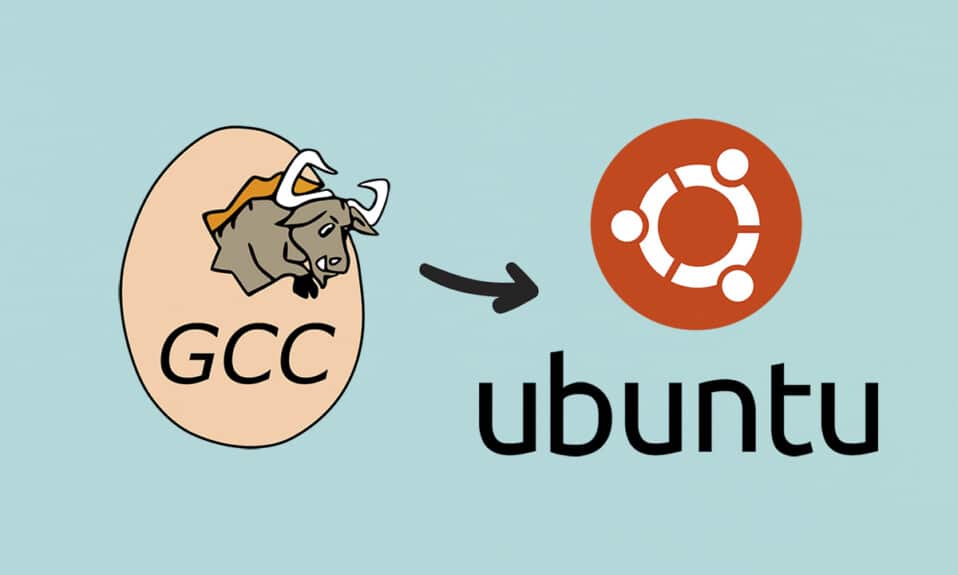
GCCは、Linuxプラットフォームで作業する開発者が使用するお気に入りのツールの1つです。 これは、Java、C、C ++、Fortranなどの一般的なプログラミング言語用のいくつかのコンパイラーの統合として機能します。 Linuxで旅を始めているのなら、Ubuntuよりも優れたオプションがあります。 Ubuntuは、そこにあるすべてのLinuxディストリビューションの中で最も有名です。 機能面で妥協することなく、簡単に習得できることが知られています。 したがって、UbuntuシステムにGCCをインストールする方法を知る必要がある場合は、この記事から始めるのが最適です。 以下のセクションでは、UbuntuにGCCをダウンロードしてインストールする方法について説明します。 しかしその前に、GCCについてもっと知りましょう。
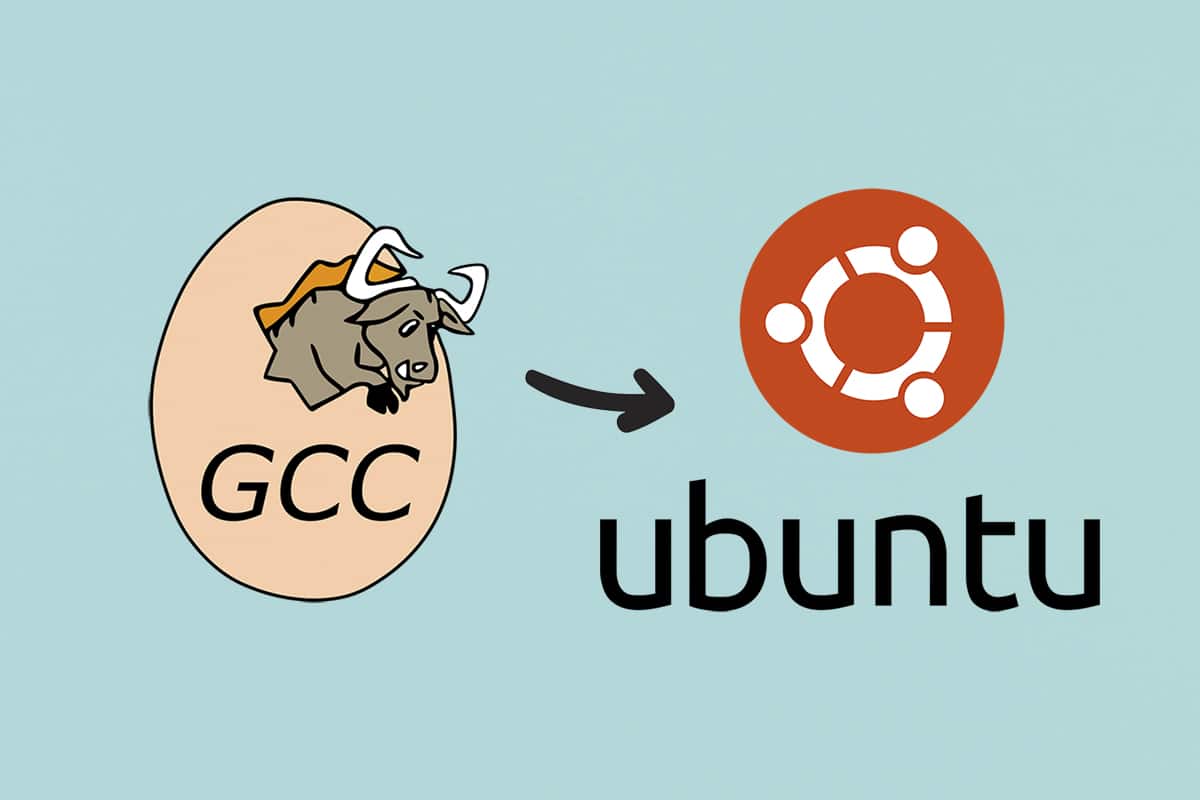
コンテンツ
- UbuntuにGCCをインストールする方法
- 方法1:Ubuntuターミナル経由
- オプション1:特定のGCCバージョンをインストールする
- オプション2:複数のGCCバージョンをインストールする
- 方法2:SynapticPackageManagerを使用する
- オプション1:特定のGCCバージョンをインストールする
- オプション2:複数のGCCバージョンをインストールする
UbuntuにGCCをインストールする方法
GCC(GNUコンパイラコレクション)は、さまざまなプログラミング言語からバイナリ、実行可能ファイル、またはライブラリにソースコードをコンパイルするためのツールのセットです。 GCCは、Ubuntuにインストールできるコマンドラインコンパイラです。
- GCCコンパイラ、およびアプリケーションの生成に必要な多くのライブラリやその他のツールは、デフォルトのUbuntuリポジトリにbuild-essentialとして含まれています。
- C、C ++、Java、Objective-C、Go、Fortran、Ada 、およびその他のプログラミング言語がGCCでサポートされています。
- GNUユーティリティやLinuxカーネルを含む多くのオープンソースプロジェクトでは、コードをビルドするためにGCCが必要です。
このチュートリアルでは、Ubuntu18.04でGCCコンパイラを設定する方法を説明します。 ディストリビューションの安定バージョンと最新バージョンのGCCをインストールする方法を説明します。 手順は、Ubuntu 16.04と、Kubuntu、Linux Mint、ElementaryOSなどのUbuntuベースのディストリビューションでも同じです。
注: Ubuntuシステムに新しいリポジトリを作成してパッケージをインストールするには、rootまたはsudo権限を持つユーザーとしてログインする必要があります。
方法1:Ubuntuターミナル経由
UbuntuでGCCをセットアップするには、build-essentialパッケージをダウンロードしてインストールする必要があります。 ターミナルウィンドウを開いて、gccubuntuをダウンロードします。 所定の手順に従って、ターミナルを介してUbuntuにGCCをインストールします。
オプション1:特定のGCCバージョンをインストールする
1. Ctrl + Alt + Tキーを同時に押して、デスクトップにターミナルウィンドウを起動します。
注:または、アプリメニューに移動してターミナルを検索します。
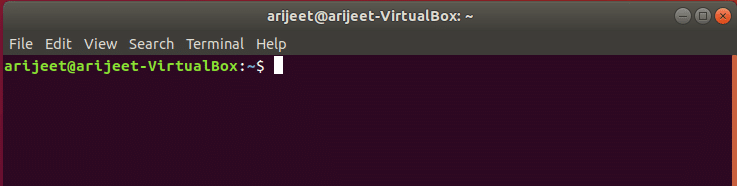
2.ターミナルウィンドウが開いたら、以下のinstallコマンドを使用して、build-essentialパッケージをUbuntuにインストールします。
sudo apt installbuild-essential
注: Sudoコマンドは、パスワードの入力を求めます。 ユーザーはこのコマンドを使用して、rootとして単一のタスクを実行できます。
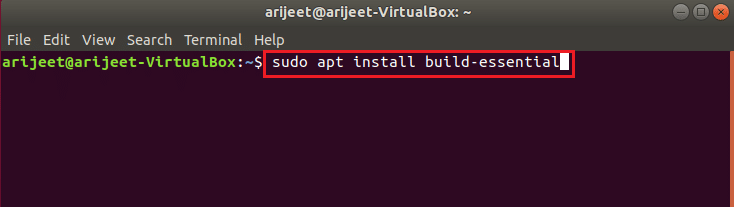
3.Ubuntuはパスワードの入力を求めます。 続行するには、ユーザーパスワードを入力してください。
4.パスワードを入力すると、ターミナルプロンプトがbuild-essentialパッケージのすべての依存関係を収集します。 次に、Ubuntuはパッケージをインストールするかどうかを尋ねます。 続行するには、 Yキーを押します。 Yキーを押すと、UbuntuはマシンへのGCCのインストールを開始します。
5.この手順は数分以内で完了します。 man gccコマンドを使用すると、手順の完了後にGCCドキュメントを参照できます。
また読む: Linux用のトップ14ベストグラフィックカード
オプション2:複数のGCCバージョンをインストールする
ほとんどのUbuntuユーザーはGCC10が含まれているため、build-essentialパッケージに満足しますが、利用可能なGCCのバージョンはこれだけではありません。 追加の言語のサポート、パフォーマンスの向上、および機能の拡張はすべて、GCCコンパイラの新しいバージョンに含まれています。 UbuntuにさまざまなバージョンのGCCをインストールするオプションがあります。 gccubuntuをダウンロードする方法は次のとおりです。
1.まず、Ubuntuデスクトップで、ターミナルウィンドウを開きます。
2.開いたら、次のコマンドを使用して、Ubuntuソフトウェアリポジトリで利用可能なGCCパッケージを検索します。
apt search gcc
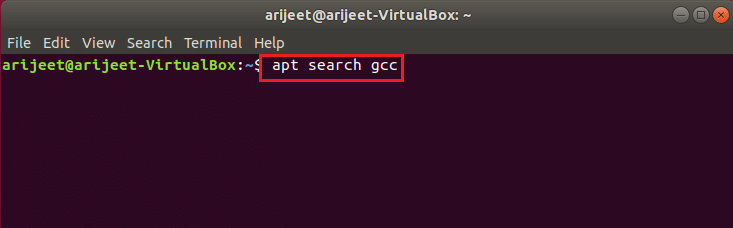
3.UbuntuにインストールするGCCバージョンのプロンプトを検索します。 GCC 7、GCC 8、9、および10がインストール可能になります。
4. Ubuntu PCにインストールするバージョンが見つかったら、以下のaptインストール手順を使用してGCCをインストールします。 gcc-7、gcc-8、gcc-9、およびgcc-10はGCCパッケージです。
5.GCCバージョン7をUbuntuにインストールするには。
sudo apt install gcc-7 g ++-7
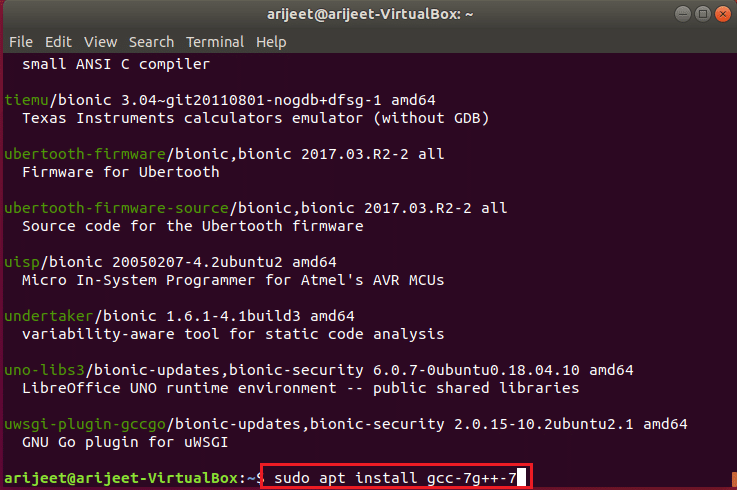
6.UbuntuにGCCバージョン8をインストールするには。
sudo apt install gcc-8 g ++-8
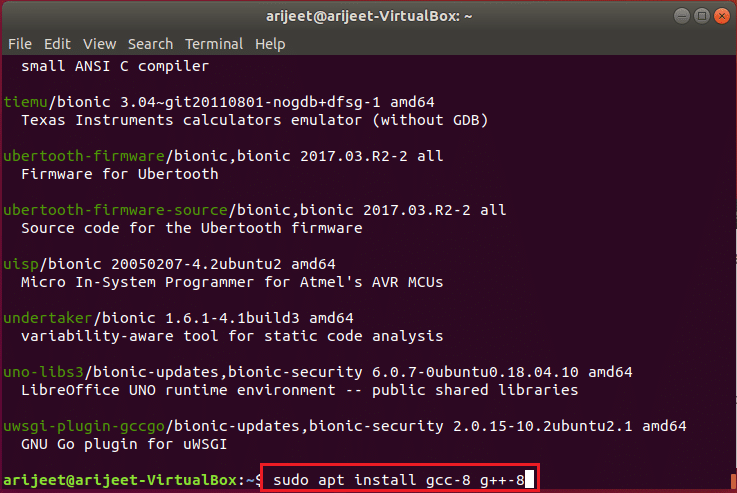

7.GCCバージョン9をUbuntuにインストールするには。
sudo apt install gcc-9 g ++-9
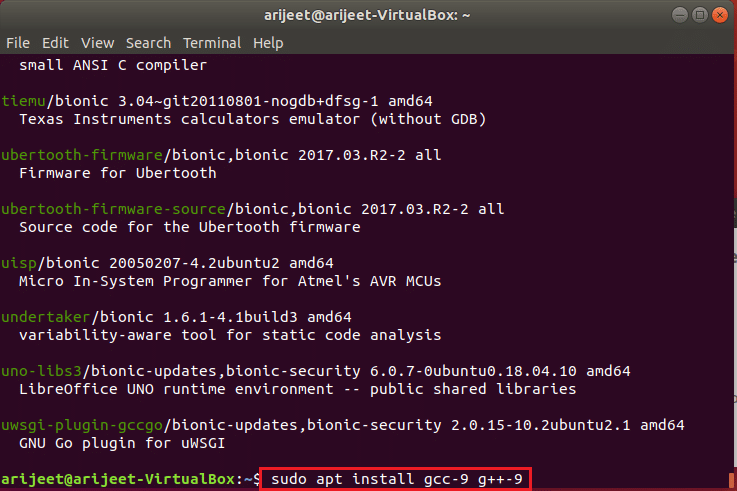
8. GCC 10をUbuntuで動作させるには、build-essentialパッケージをインストールすることを強くお勧めしますが、それを実行する唯一のオプションではありません。 gcc-10およびg++-10パッケージをインストールすると、GCC10もインストールされます。
sudo apt install gcc-10 g ++-10
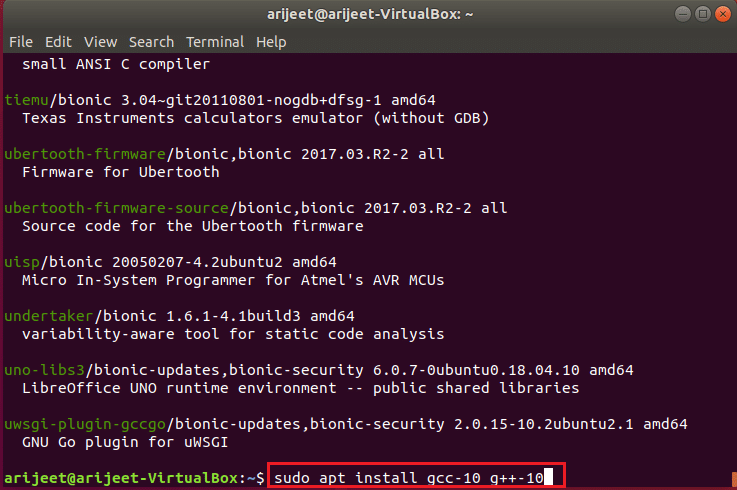
また読む: 2022年の20のベスト軽量Linuxディストリビューション
方法2:SynapticPackageManagerを使用する
コンソールを使用してUbuntuにGCCをインストールしたくない場合は、代わりにSynapticPackageManagerを使用してubuntuにGCCをダウンロードできます。
オプション1:特定のGCCバージョンをインストールする
Synaptic Package Managerを介してGCCをインストールするには、次の手順に従います。
1.まず、 Synapticがインストールされていることを確認します。 Synapticを入手するには、Ubuntuソフトウェアプログラムに移動してSynapticを検索し、インストールします。
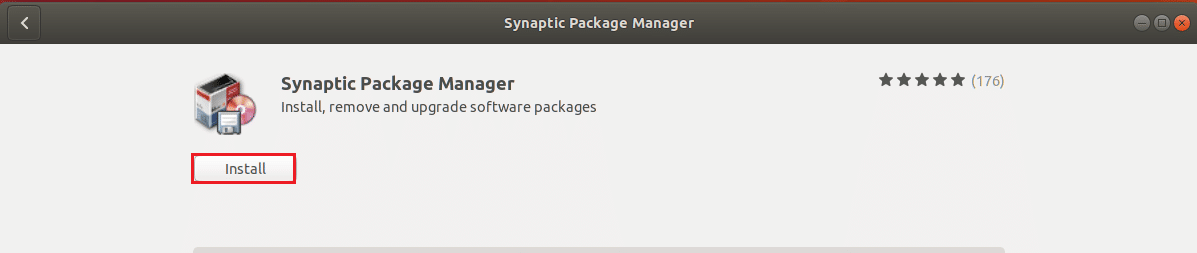
2. Synaptic Package Managerをインストールしたら、アプリメニューで検索して開きます。
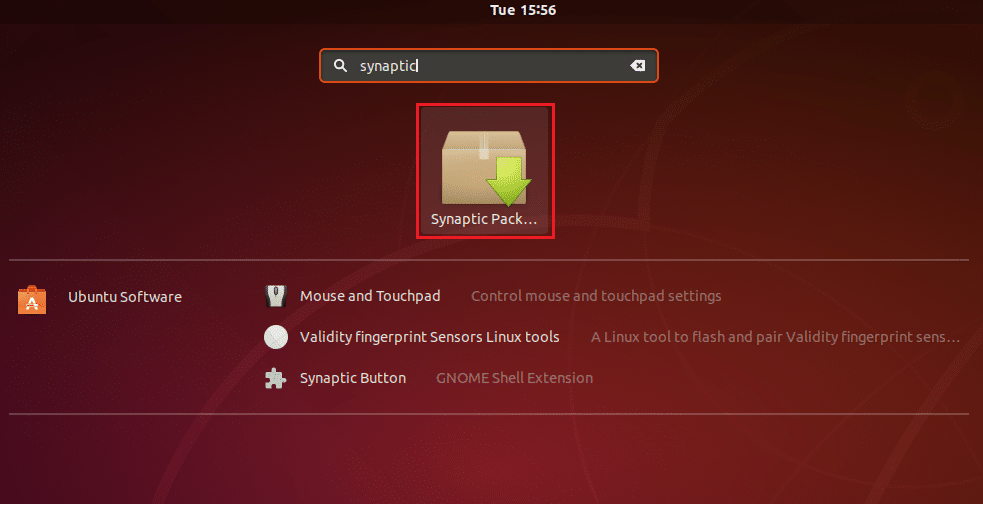
3.次に、画面の右上隅にある検索ボタンを探します。
4.検索結果を表示するには、 Synaptic検索ボタンを選択し、 build-essentialを入力してからEnterキーを押します。
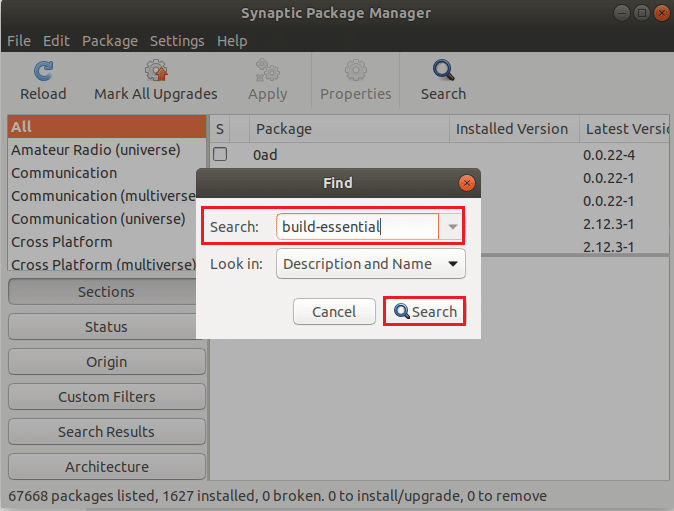
5.Synapticの検索結果でbuild-essentialを確認します。
6.識別したら、それを右クリックし、[インストールに指定]オプションを選択して、Synapticインストールのビルドエッセンシャルパッケージにマークを付けます。
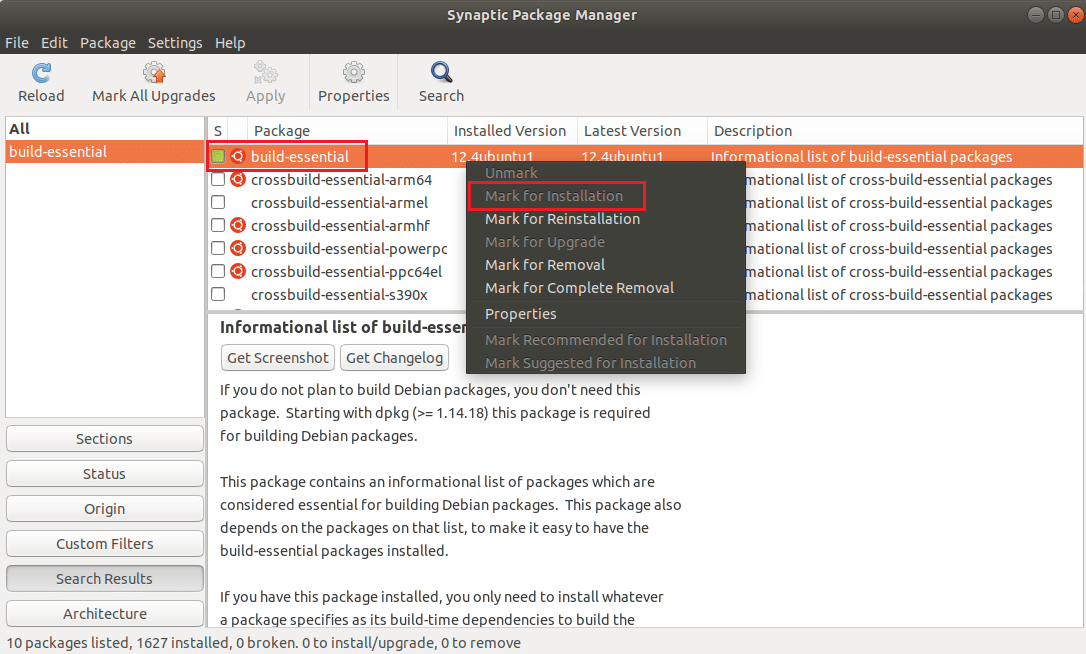
7. Synapticで、[適用]ボタンを見つけてクリックし、UbuntuへのGCCインストールを開始します。
![Snaptic Package ManagerUbuntuLinuxの[適用]ボタンをクリックします](/uploads/article/4257/b1iVz6QUF1DL3dCR.png)
また読む: Windows10にLinuxBashシェルをインストールする方法
オプション2:複数のGCCバージョンをインストールする
Ubuntuでbuild-essentialパッケージに付属しているバージョン以外のGCCバージョンをインストールするには、以下の手順を実行します。
1.まず、 SynapticPackageManagerを開きます。
2. Synapticが開いたら、検索ボタンをクリックします。
3.次に、以下のリストから製品の1つを選択し、検索ボックスに入力します。
- GCC 7: gcc-7、g ++-7
- GCC 8: gcc-8、g ++-8
- GCC 9: gcc-9、g ++-9
- GCC 10: gcc-10、g ++-10
4. Synapticで見つけたGCCパッケージをインストールするには、それを右クリックして[適用]ボタンを選択します。
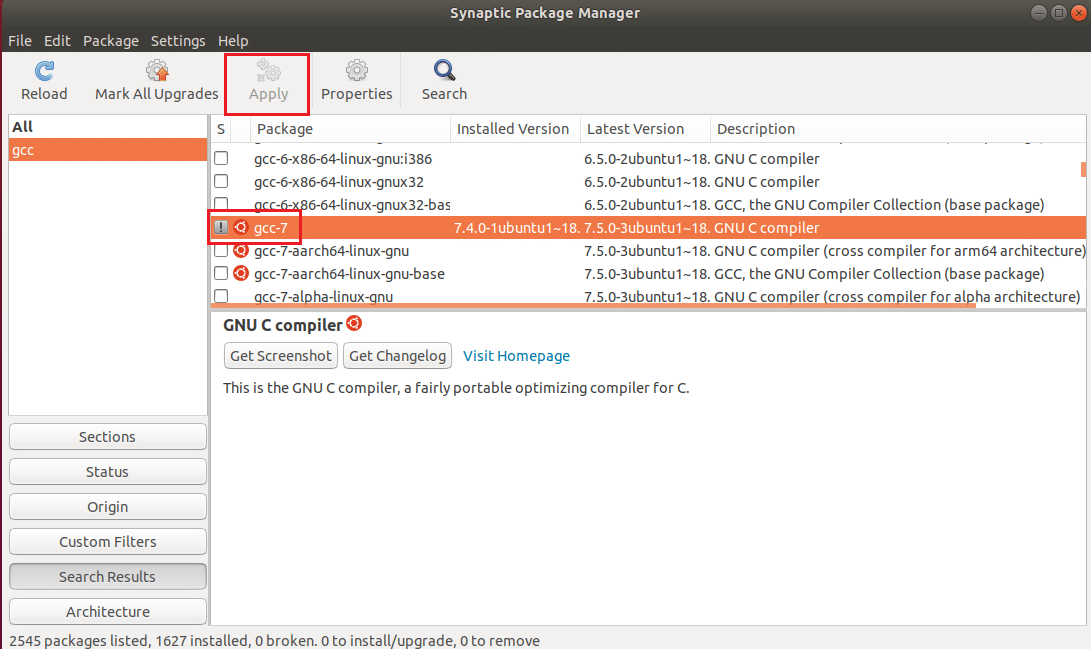
5.必要に応じてこの手順を繰り返し、Ubuntuに必要な数のバージョンのGCCをインストールします。
よくある質問(FAQ)
Q1。 GCCはすでにUbuntuにインストールされていますか?
回答すべてのUbuntuデスクトップバリアントでは、GCCパッケージがデフォルトでインストールされます。
Q2。 GCCのインストールに使用されるコマンドはどれですか?
回答Linuxディストリビューションに応じて、 up2dateコマンド、 yumコマンド、またはapt-getコマンドを使用してGNI C / C ++(GCC)と必要なライブラリをインストールします。
Q3。 Ubuntuの目的は何ですか?
回答Ubuntuには、会社、学校、家、またはビジネスを管理するために必要なものがすべて揃っています。 オフィススイート、ブラウザー、電子メール、メディアアプリなど、すべての主要なソフトウェアがプリインストールされており、 Ubuntuソフトウェアセンターには何百もの追加のゲームやアプリケーションがあります。
おすすめされた:
- Windows10でスリープボタンを見つける方法
- SlackでGIFを送信する方法
- MicrosoftTeamsのステータスを利用可能な状態に保つ方法
- 適切な形式でSkypeコードを送信する方法
この記事がgccUbuntuのインストール方法を見つけるのに役立つことを願っています。 あなたは私たちのウェブサイトで技術に関連するより多くの記事を見つけることができます。 この記事に関する提案やフィードバックがある場合は、以下のコメントセクションでご連絡ください。
